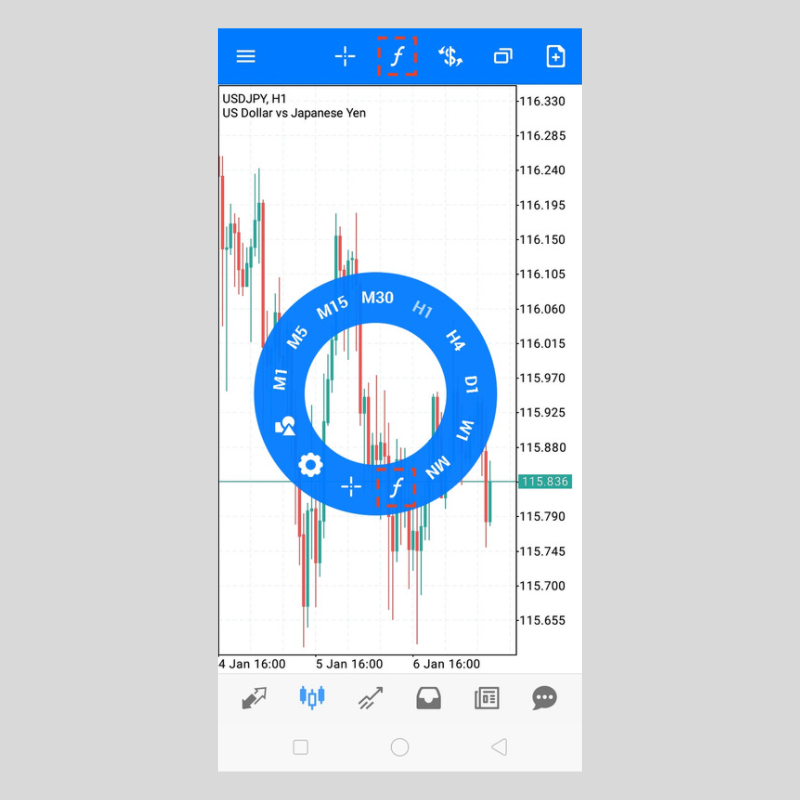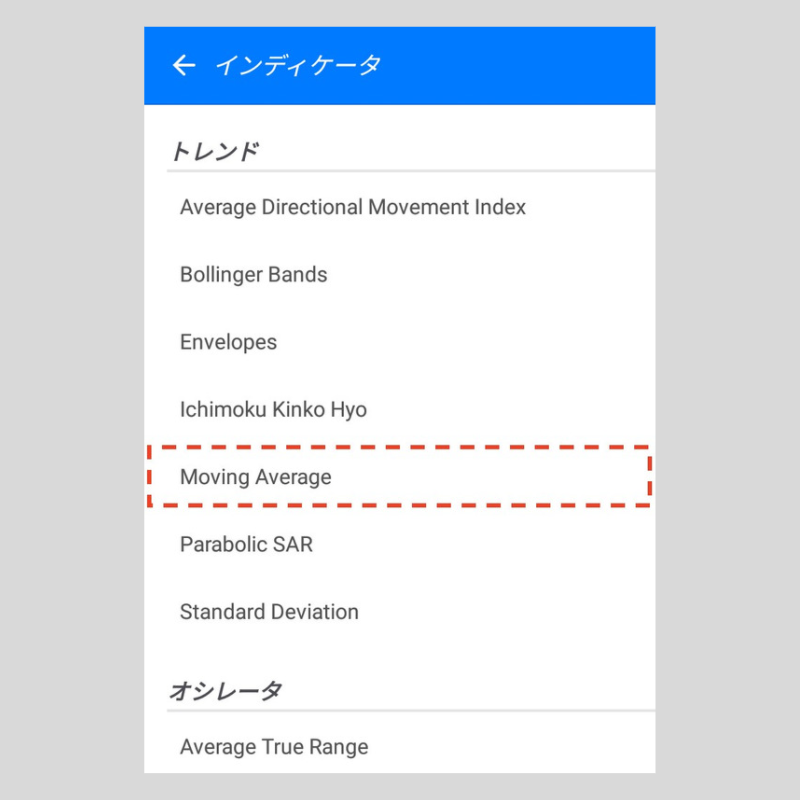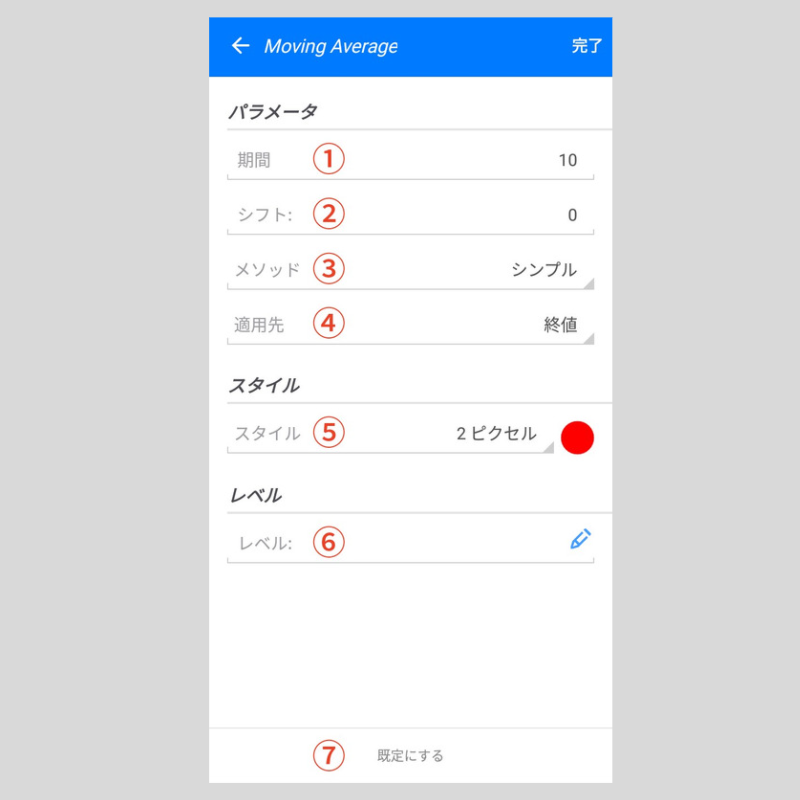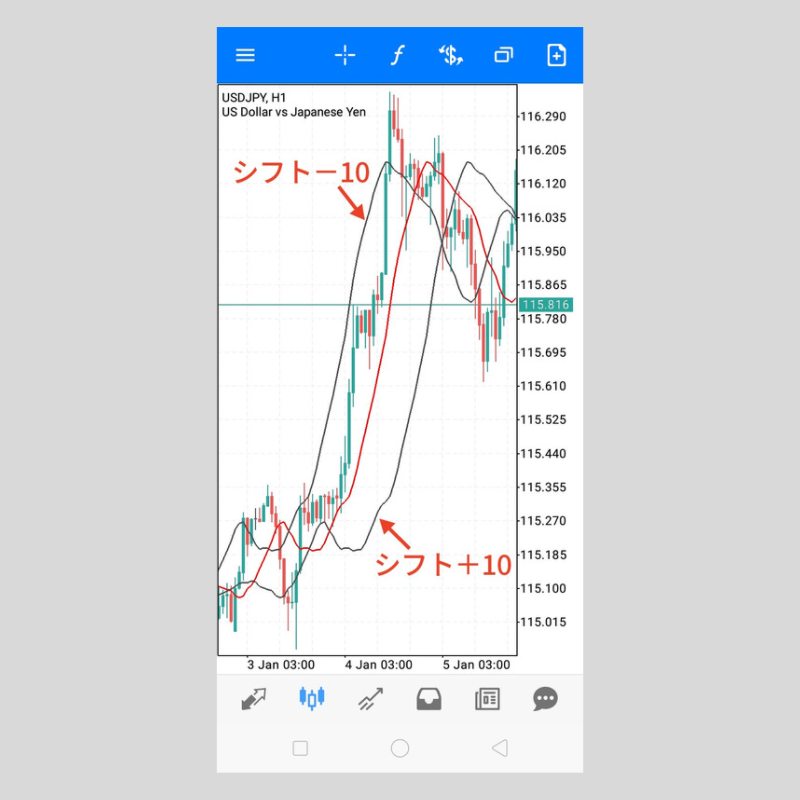android版MT5(メタトレーダー5)で移動平均線を設定する方法
android版MT5アプリで移動平均線を設定する方法を紹介します。
最もポピュラーなテクニカル指標であると同時に、多くのインジケーターは移動平均線をベースに作られており、テクニカル分析をする上で移動平均線の知識は必須です。
移動平均線をチャートに追加する方法
android版MT5アプリでチャート上に移動平均線を追加する方法は次の2通りです。
- A.チャート画面上部にあるインジケーターアイコンをタップ。
- B.チャート画面の任意の場所をタップすると出てくる円形メニューのインジケーターアイコンをタップ。
続いて、表示されるリストの中から「Moving Average」を選択します。
MT5のインジケーター表記は、英語です。
移動平均線の設定画面の使用方法
移動平均線を選択すると、設定画面が表示されます。
ここでさまざまな設定を行います。
①期間
移動平均線を算出する期間を設定します。
②シフト
移動平均線を表示させる場所を左右にずらせます。
プラスの数値を入力すると右に、マイナスの数値を入力すると左にシフトします。
③メソッド
チャートに描画する移動平均線の種類を次の中から選択します。
- シンプル(単純移動平均線)
- 指数加重(指数平滑移動平均線)
- 平滑化(平滑移動平均線)
- 線形加重(線形加重移動平均線)
④適用先
移動平均線を算出する価格を設定します。
- 終値
- 始値
- 高値
- 安値
- 仲値:高値と安値の平均
- ティピカルプライス:高値、安値、終値の平均
- 終値加重:高値、安値、終値、終値の平均(終値の比率を2倍)
⑤スタイル
移動平均線の色と線の太さを変更できます。
⑥レベル
メインの移動平均線から上下にずらした場所に、移動平均線を複数追加表示できます。
レベルの数値は価格の幅に対応しており、レベル10で1pips分離れます。
⑦既定にする
再設定時に表示されます。
「既定にする」をタップすると、設定がデフォルトに戻ります。
MT5を学びたい方へオススメコンテンツ

OANDA証券ではMT5(メタトレーダー5)の基本的な使い方を、画像や動画を用いて詳しく解説します。OANDA証券が独自開発したオリジナルインジケーターや自動売買(EA)なども豊富に提供しています。OANDA証券の口座をお持ちであれば無料で使えるので、ぜひ口座開設をご検討ください。
本ホームページに掲載されている事項は、投資判断の参考となる情報の提供を目的としたものであり、投資の勧誘を目的としたものではありません。投資方針、投資タイミング等は、ご自身の責任において判断してください。本サービスの情報に基づいて行った取引のいかなる損失についても、当社は一切の責を負いかねますのでご了承ください。また、当社は、当該情報の正確性および完全性を保証または約束するものでなく、今後、予告なしに内容を変更または廃止する場合があります。なお、当該情報の欠落・誤謬等につきましてもその責を負いかねますのでご了承ください。